Jetson Nano Developer Kit 의 기본 jatpack은 21년 12월 7일 이 글을 남기는날 기준으로 jetpack 4.6 이며
sd카드 이미지를 다운로드 받아서 sd카드에 복사한뒤 처음 jetson nano를 실행시키면 환경설정 단계를 거쳐서 기본 언어 시간대등을 설정할수 있다.
그러나 jetbot SD 이미지를 다운로드 받으면 jetbot 제조사별로 틀리며 같은 제조사의 경우에도 jetbot 종류에 따라서 jetpack 버전에서부터 내부 샘플파일등이 다르게 설정되어 있다.
또한 제조사에 따라 기본언어와 기본키보드 자판 설정등이 영어, 중국어 등으로 설정되어있어서 한근자판을 사용하기 위해서는 한글 팩을 설치한뒤에 한글자판 설정작업을 해 주어야 한다.
제일 처음 해야할 일은 언어팩 설치 작업이다.

시스템 설정에서 Language Support 항목을 들어가면 처음 항목에 접근했을때 "The Language support is not installed completely" 라는 팝업창이 뜬다. install 버튼을 눌러 마무리 해주자..
jetson nano 기본 팩을 설치 했을 경우 처음 환경설정에서 입력한 비밀번호를 입력하면 된다.. 대부분 jetbot의 경우 ID, PW 모두 jetbot 이다.. jetbot 모델중 http://www.yahboom.net/home 사에서 나오는 제품의 경우 yahboom 이다. 본인의 초기 비밀번호는 검색해보면 다 나온다. 외우기 힘들다면 설정에서 비밀번호를 변경해주기 바란다.
하지만 jetbot용 jetpack 에는 Jupyter Lab 이 기본 설정되어 있어서 ip번호를 브라우저에서 입력시 동일한 비번을 입력하기 때문에.. jetbot의 기본 비빌번호를 외우는것을 추천한다.
초기 Language support 설치작업이 끝나는데 시간이 살짝 걸리니... 잠시 컵휘 한잔... 여유가 생긴다...
설치가 완료 되었으면 Install / Remove Languages 버튼을 누르면 설치되어있는 언어와 설치가능한 언어 리스트를 확인할수 있다.. K로 시작되는 항목에서 Korean을 찾아서 설치 체크항목을 체크해준뒤 Apply 버튼을 눌러서 한글 언어팩을 설치해준다.

설치가 완료 되었으면... Reboot Gogo....!!!
재부팅후
Terminal 창을 띄운뒤 ibus-setup 를 실행시켜 준다.
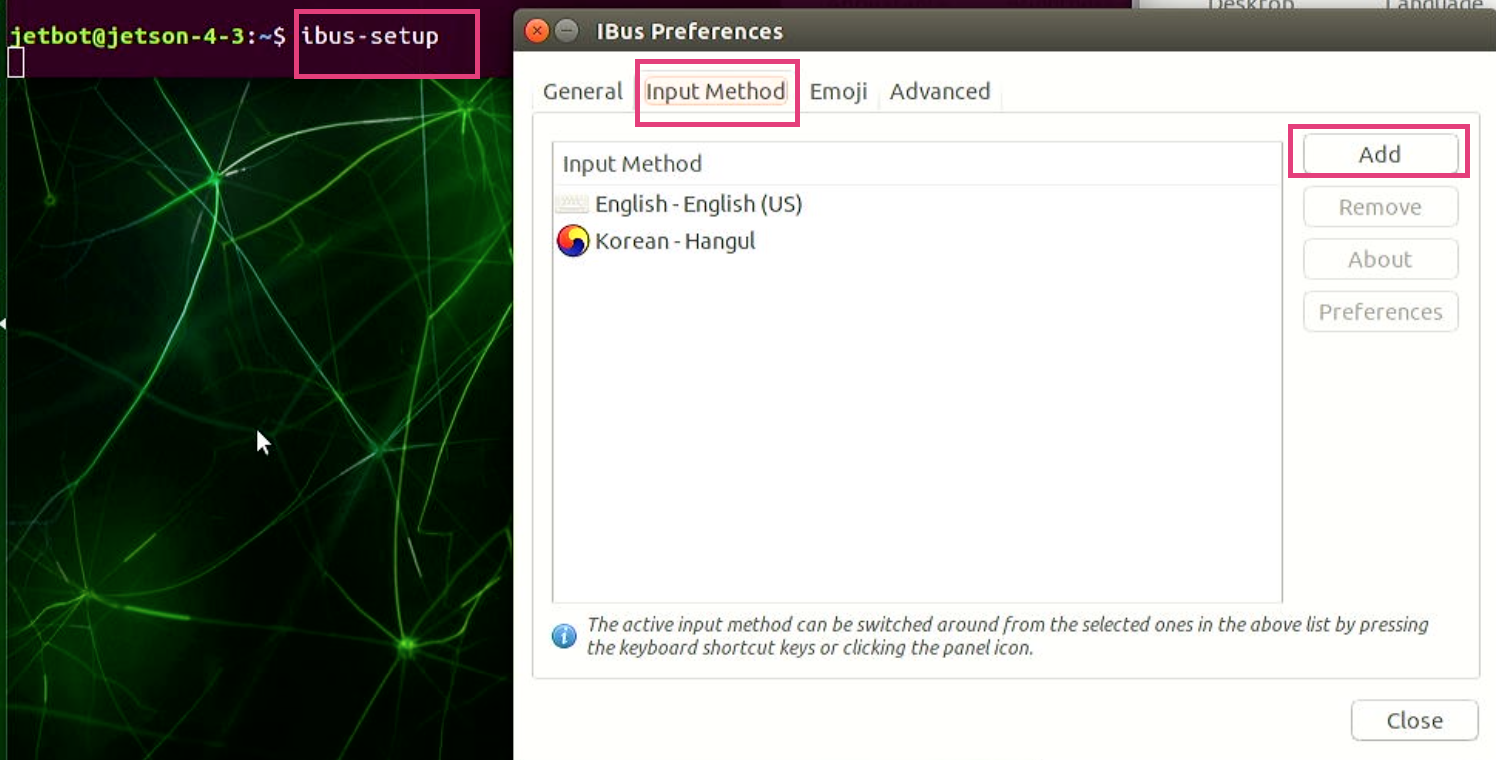
실행하면 IBus Perferences 창이 뜬다. 상단탭에서 Input Method 항목으로 이동한뒤 우측에 Add 버튼을 누르면
Select an input method 창이 뜨면서 설치가능한 자판리스트가 뜬다. 창 하단에 ... (More) 버튼을 눌러 kor을 검색하면 korean 을 찾을수 있으며 선택하면 아래와 같이 한글 자판 설치가 가능하다.

Add 버튼을 누르면 Ibus Preferences 항목에서 언어가 설치 되어있음을 확인할수 있다. 필요한 언어 자판을 다 설치 햇으면 close 버튼을 눌러 해당 페이지를 닫아준다.
마지막으로 화면 우측 상단을 보면

현재 선택된 키보드 자판 언어를 확인할 수 있는 메뉴를 클릭한뒤 Text Entry Settings 버튼을 눌러서 최종적으로 자판 추가작업을 해줍니다.
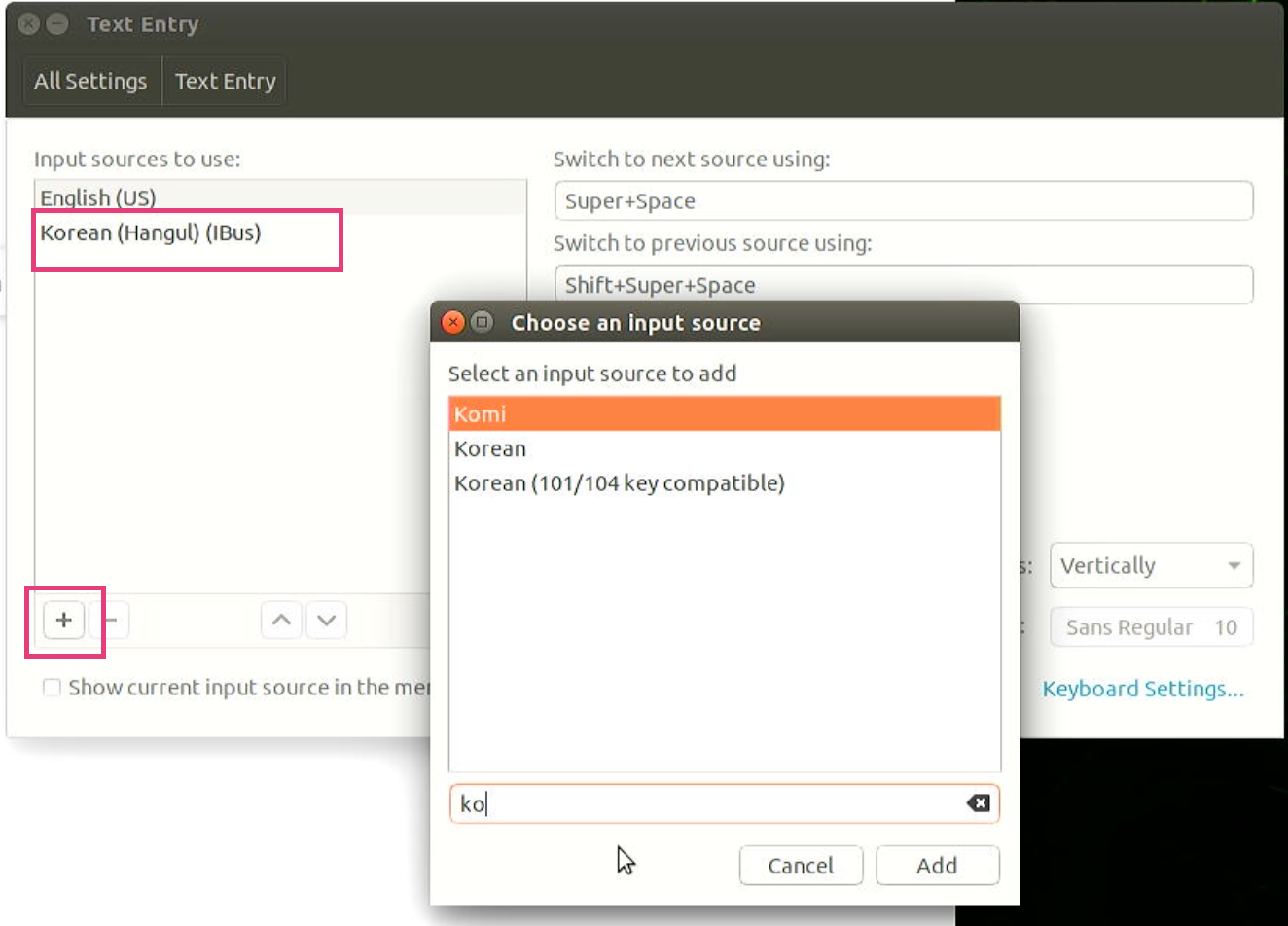
Text Entry 창 우측 하단에 + 버튼을 누른뒤 설치하고싶은 자판을 검색후 Add 버튼을 눌러 추가 해주면 된다.
우리가 설치할 자판은 korea (Hangul)(IBus) 이니 해당 자판을 추가해주면 된다.
자판 추가작업이 끝났으면 다시 키보드 셋팅 버튼을 눌러서 세부 설정을 해주기 바란다.

설정이 끝났으면 Apply 버튼을 눌러 적용해준뒤 Ok 버튼을 눌러서 마무리 한다.
'AIFFEL > JetBot' 카테고리의 다른 글
| 유용한 앱 (0) | 2021.12.14 |
|---|---|
| 젯봇 OLED 에 배터리 충전 및 잔량 표시 (0) | 2021.12.07 |